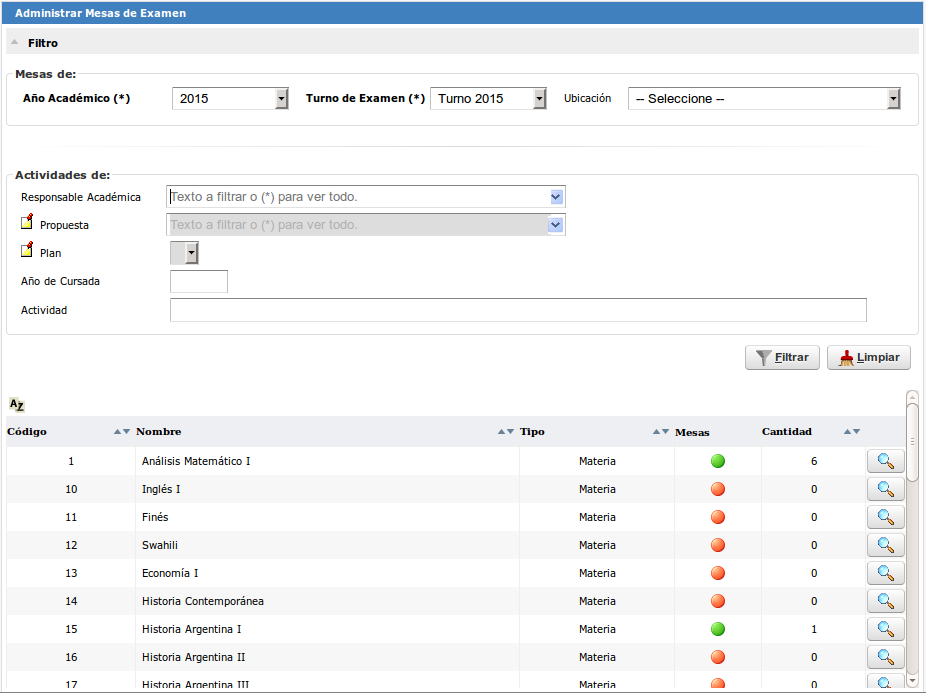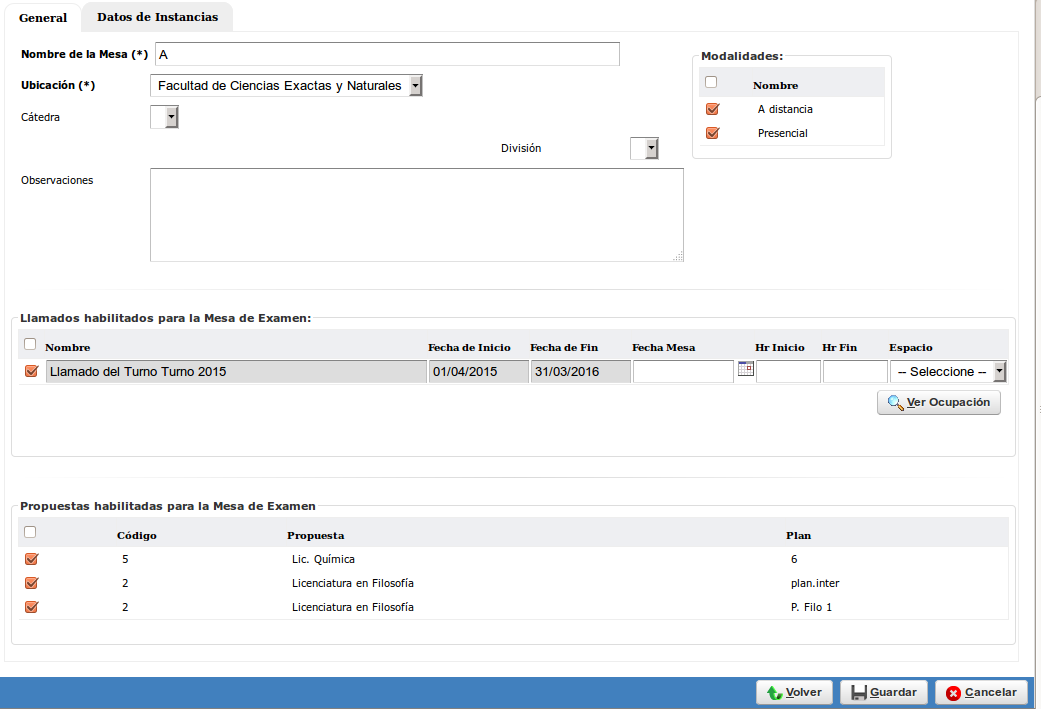Diferencia entre revisiones de «SIU-Guarani/Version3.11.0/documentacion de las operaciones/examenes/mesas de examen»
(Página creada con «== Administrar Mesas de Examen == '''Objetivo''': Esta operación permite administrar las Mesas de Examen de cada actividad, en los diferentes turnos y llamados. En cada m...») |
|||
| Línea 1: | Línea 1: | ||
| + | __NOTOC__ | ||
== Administrar Mesas de Examen == | == Administrar Mesas de Examen == | ||
| Línea 17: | Línea 18: | ||
| '''Actividades''' || Actividad incluida en plan vigente activo. || [[SIU-Guarani/Version3.11.0/Documentacion_de_las_operaciones/Propuestas/Actividades|Actividades]] | | '''Actividades''' || Actividad incluida en plan vigente activo. || [[SIU-Guarani/Version3.11.0/Documentacion_de_las_operaciones/Propuestas/Actividades|Actividades]] | ||
|} | |} | ||
| + | |||
| + | |||
| + | La pantalla inicial nos trae una serie de filtros: Año Académico y Turno de Examen (ambos obligatorios), Ubicación, Responsable Académica, Propuesta, Plan, Año de Cursada y/o Actividad. <br /> | ||
| + | |||
| + | Al presionar el botón ''Filtrar'' veremos el listado de actividades. Cada registro mostrará su respectivo Código, Nombre, Tipo, Mesas (ícono verde si tiene mesas creadas; ícono rojo si no las tiene) y Cantidad (de mesas): <br /> | ||
| + | |||
| + | [[Archivo:Guarani mesas exa 1.png]] | ||
| + | |||
| + | |||
| + | |||
| + | === Alta de una Mesa de Examen === | ||
| + | |||
| + | Elegimos de la lista una de las actividades con el ícono ''lupa''. Esto nos traerá la siguiente vista: <br /> | ||
| + | |||
| + | [[Archivo:Guarani mesas exa 2.png]] | ||
| + | |||
| + | |||
| + | El único ícono disponible (el signo ''más'') es el que nos permitirá dar de alta la mesa: <br /> | ||
| + | |||
| + | [[Archivo:Guarani mesas exa 3.png]] | ||
Revisión del 12:33 21 ago 2015
Administrar Mesas de Examen
Objetivo: Esta operación permite administrar las Mesas de Examen de cada actividad, en los diferentes turnos y llamados. En cada mesa se configuran llamados a los que a su vez se les puede configurar Docentes, Evaluaciones y Períodos de inscripción. Los alumnos rinden exámenes en determinados TURNOS durante el año y a su vez cada turno tiene LLAMADOS. El momento en que se toma el examen se denomina MESA.
Ubicación en el menú: Exámenes >> Mesas de Examen >> Administrar Mesas de Examen
Precondiciones
| Campo/Dato | Descripción | Operación |
|---|---|---|
| Año Académico | Texto de celda | Años Académicos |
| Turnos de Examen | Texto de celda | Turnos de Examen |
| Actividades | Actividad incluida en plan vigente activo. | Actividades |
La pantalla inicial nos trae una serie de filtros: Año Académico y Turno de Examen (ambos obligatorios), Ubicación, Responsable Académica, Propuesta, Plan, Año de Cursada y/o Actividad.
Al presionar el botón Filtrar veremos el listado de actividades. Cada registro mostrará su respectivo Código, Nombre, Tipo, Mesas (ícono verde si tiene mesas creadas; ícono rojo si no las tiene) y Cantidad (de mesas):
Alta de una Mesa de Examen
Elegimos de la lista una de las actividades con el ícono lupa. Esto nos traerá la siguiente vista:
El único ícono disponible (el signo más) es el que nos permitirá dar de alta la mesa: